ホームページ >ソフトウェアチュートリアル >オフィスソフトウェア >Word文書にパスワードを設定するにはどうすればよいですか?
Word文書にパスワードを設定するにはどうすればよいですか?
- PHPz転載
- 2024-02-18 11:33:191234ブラウズ
php Xiaobian Yuzai は、個人ファイルのセキュリティを確保するために Word 文書にパスワード保護を設定する方法を教えます。パスワードを設定すると、他の人が許可なくファイルの内容を表示または編集することを効果的に防止し、ファイルの機密性を確保できます。 Word 文書にパスワードを設定するのは非常に簡単で、いくつかの簡単な手順で簡単に行うことができます。 Word 文書にパスワードを設定してファイルの安全性と信頼性を高める方法について詳しく見てみましょう。
1.「パスワードを開く」
Word文書の「パスワードを開く」設定では、2つの操作パスから選択できます。
パス 1:
Word 文書を開き、メニュー タブ [ファイル] → [情報] → [文書の保護] → [パスワードで暗号化] をクリックします。
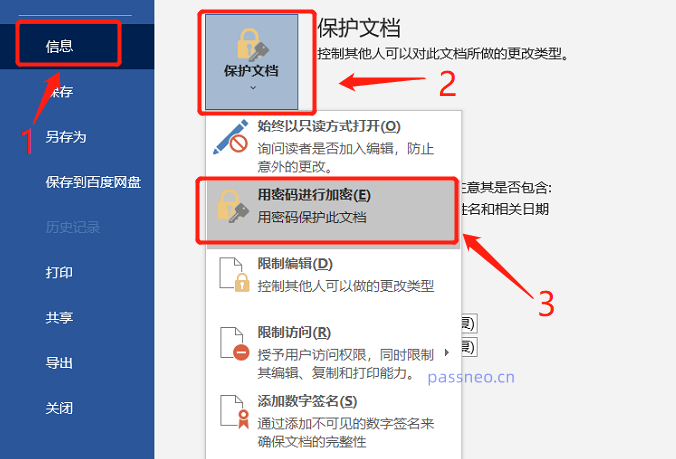

パス 2:
Word 文書を開き、メニュー タブ [ファイル] → [名前を付けて保存] をクリックし、[名前を付けて保存] ダイアログ ボックスの [ツール] をクリックします。 -【一般オプション】;

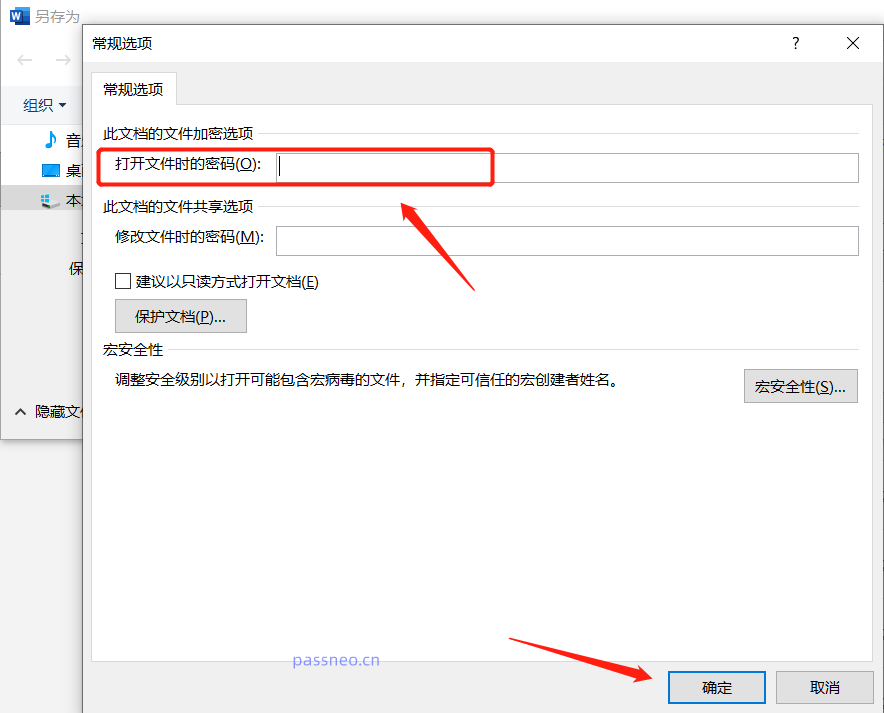
2.「制限パスワード」
Word文書に「制限パスワード」を設定すると、文書をロックでき、文書の編集・修正ができるのは本人のみとなります。パスワードを入力します。「パスワードの制限」にも 2 つの操作パスから選択できます。
パス 1:
Word 文書を開き、メニュー タブ [レビュー] → [編集の制限] をクリックします。
 [編集の制限]ページが表示されたら、[ドキュメント内でこの種の編集のみを許可する]オプションの[変更を許可しない(読み取り専用)]にチェックを入れ、[はい、強制保護を開始します]をクリックして、ダイアログが表示されたら、パスワード欄に設定したいパスワードを入力し、[OK]をクリックしてファイルを保存すると、Wordの「制限パスワード」が設定されます。再度文書を開くとパスワードが設定できなくなります。ファイルを変更または編集します。
[編集の制限]ページが表示されたら、[ドキュメント内でこの種の編集のみを許可する]オプションの[変更を許可しない(読み取り専用)]にチェックを入れ、[はい、強制保護を開始します]をクリックして、ダイアログが表示されたら、パスワード欄に設定したいパスワードを入力し、[OK]をクリックしてファイルを保存すると、Wordの「制限パスワード」が設定されます。再度文書を開くとパスワードが設定できなくなります。ファイルを変更または編集します。

パス 2: Word 文書を開き、メニュー タブ [ファイル] → [情報] → [文書の保護] → [編集の制限] をクリックし、「」パス1」と同じ[編集制限]ページですので、上記の操作手順に従って設定してください。

3.「読み取り専用モード」のパスワードWord文書は「読み取り専用モード」で開くように設定されています。変更した場合は直接保存できないため、不要なエラーを避けることができます。ドキュメントは慎重に変更してください。
「読み取り専用モード」は、ニーズに応じて「パスワードなし」と「パスワードあり」を設定できます。
方法 1: パスワード不要の読み取り専用モードWord 文書を開き、メニュー タブ [ファイル] → [情報] → [文書の保護] → [常に読む] をクリックします。 [-only モードで開く] を選択してファイルを保存すると、Word の「読み取り専用モード」が設定されます。
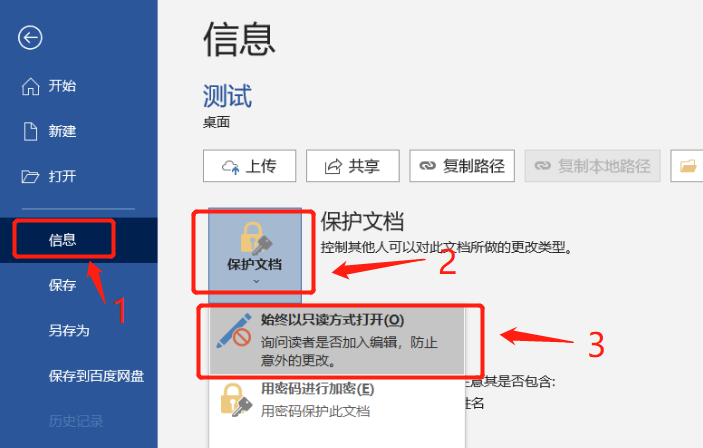
方法2: パスワード付き読み取り専用モード 「名前を付けて保存」で設定し、メニュータブ[ファイル]→[名前を付けて保存]をクリックし、[名前を付けて保存]をクリックします。 ] ダイアログボックスの[ツール] - [一般オプション]をクリックします;
[一般オプション]ダイアログボックスが表示されたら、[ファイル変更時のパスワード]欄に設定したいパスワードを入力し、[OK]をクリックして再度入力し、ファイルを「読み取り専用」に保存します。 Word文書の「読み取り専用モード」が設定されました。文書を再度開くときは、変更および編集の権限を取得するためのパスワードが必要です。そうでない場合は、「読み取り専用モード」で開かれます。
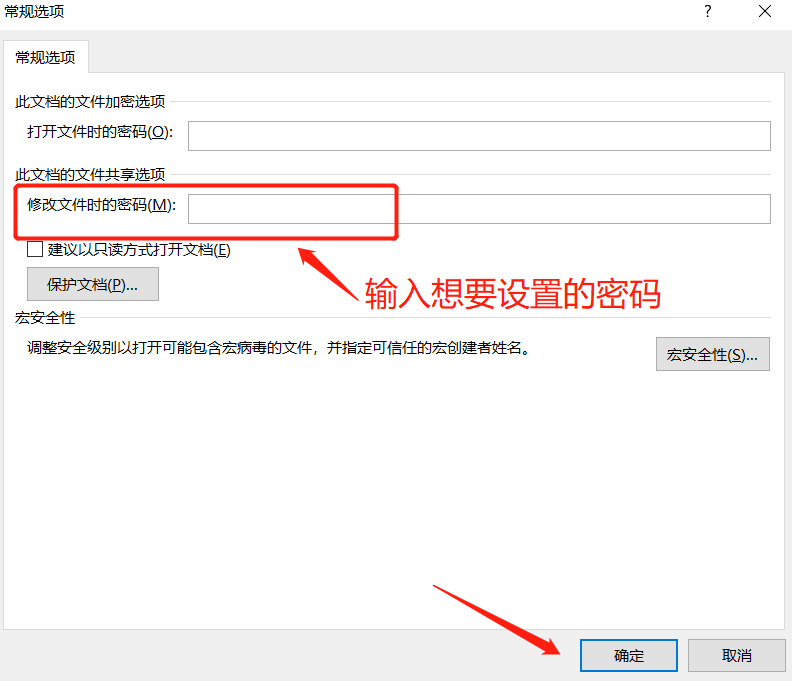
以上がWord文書にパスワードを設定するにはどうすればよいですか?の詳細内容です。詳細については、PHP 中国語 Web サイトの他の関連記事を参照してください。

